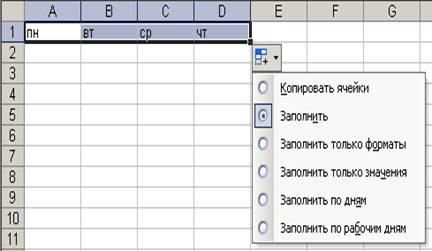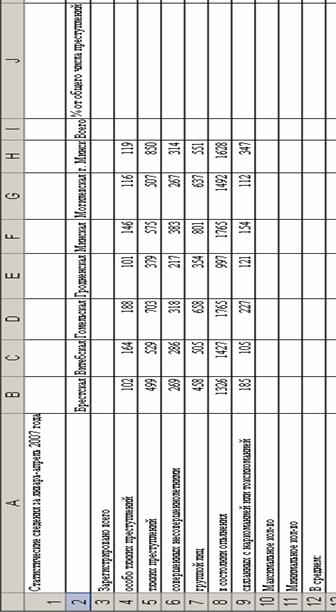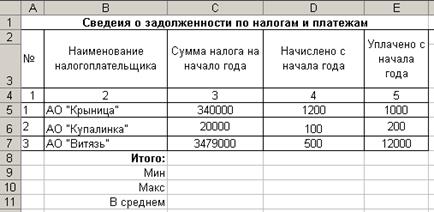Заглавная страница Избранные статьи Случайная статья Познавательные статьи Новые добавления Обратная связь КАТЕГОРИИ: ТОП 10 на сайте Приготовление дезинфицирующих растворов различной концентрацииТехника нижней прямой подачи мяча. Франко-прусская война (причины и последствия) Организация работы процедурного кабинета Смысловое и механическое запоминание, их место и роль в усвоении знаний Коммуникативные барьеры и пути их преодоления Обработка изделий медицинского назначения многократного применения Образцы текста публицистического стиля Четыре типа изменения баланса Задачи с ответами для Всероссийской олимпиады по праву 
Мы поможем в написании ваших работ! ЗНАЕТЕ ЛИ ВЫ?
Влияние общества на человека
Приготовление дезинфицирующих растворов различной концентрации Практические работы по географии для 6 класса Организация работы процедурного кабинета Изменения в неживой природе осенью Уборка процедурного кабинета Сольфеджио. Все правила по сольфеджио Балочные системы. Определение реакций опор и моментов защемления |
Ввод рядов данных. Автозаполнение
Для быстрого ввода данные в таблицу, представляющих собой, например, числовую последовательность или последовательность дат, времени, дней недели, Microsoft Excel предлагает воспользоваться средствами автозаполнения. Для этого нужно выделить первую из заполняемых ячеек, ввести начальное значение для ряда значений, ввести значение в соседнюю ячейку, чтобы определить образец заполнения. (Если требуется получить ряд 2, 3, 4, 5..., нужно ввести 2 и 3 в первые две ячейки. Если требуется получить ряд 2, 4, 6, 8..., нужно ввести 2 и 4. Если требуется получить ряд 2, 2, 2, 2..., вторую ячейку можно оставить пустой.) Далее нужно выделить эти ячейки, навести указатель мыши на правый нижний угол выделенного диапазона и перетащить маркер заполнения (небольшой черный крестик +) через заполняемые ячейки. Для выбора варианта заполнения выделенных ячеек существует кнопка Параметры автозаполнения -
Рисунок 6. Пример автозаполнения ячеек днями недели
Для заполнения в возрастающем порядке надо перетащить маркер вниз или вправо. Для заполнения в убывающем порядке надо перетащить маркер вверх или влево.
ЛАБОРАТОРНАЯ РАБОТА № 2 ЦЕЛЬ: изучить приемы создания и редактирования таблиц с различными типами данных, научиться пользоваться маркером автозаполнения. СОДЕРЖАНИЕ РАБОТЫ Создание электронной таблицы 1. Откройте книгу Статистика. xls. 2. На рабочем листе Статистика создайте электронную таблицу в соответствии с образцом 1. Редактирование таблиц 3. Отработайте основные операции копирования и перемещения данных: - переместите таблицу на три строки вниз при помощи мыши; - верните таблицу в прежнее положение; - переместите таблицу на один столбец вправо при помощи мыши; - переместите таблицу в прежнее положение; - удалите три последних строки таблицы. Отмените удаление; - скопируйте таблицу на Лист 2 через буфер обмена; - очистите Лист 2. 4. Увеличьте ширину столбцов так, чтобы данные полностью помещались в соответствующие ячейки. Увеличьте высоту первой строки произвольным образом. Ввод рядов данных. Автозаполнение
5. Под строкой 2 (с названиями областей) вставьте новую строку. 6. В ячейку В3 введите текст – область. Используя маркер автозаполнения скопируйте текст ячейки В3 в ячейки С3: G 3: выделите ячейку В3, наведите указатель мыши на правый нижний угол ячейки, нажмите мышью на появившийся крестик и протяните его на остальные ячейки. Удалите третью строку.
Образец 1 7. Перед столбцом А вставьте новый столбец. Используя средства автозаполнения, заполните ячейки А4:А9 числами от 1 до 6. КОНТРОЛЬНЫЕ ВОПРОСЫ 1. Перечислите типы данных, используемые в Excel. 2. Каким типом данных является дата? 3. Что означает знак ##### в ячейке? 4. Что такое буфер обмена? 5. Как добавить и удалить строки? 6. Как скопировать содержимое ячейки? 7. Что такое автозаполнение? ДОМАШНЕЕ ЗАДАНИЕ № 2 1. В книге Домашние задания на листе Сведения создайте таблицу по приведенному ниже образцу:
|
|||||
|
Последнее изменение этой страницы: 2021-04-04; просмотров: 103; Нарушение авторского права страницы; Мы поможем в написании вашей работы! infopedia.su Все материалы представленные на сайте исключительно с целью ознакомления читателями и не преследуют коммерческих целей или нарушение авторских прав. Обратная связь - 18.218.15.248 (0.004 с.) |
 , при нажатии на которую можно выбрать, например, режим Заполнить только форматы или Заполнить только значения (рис.6).
, при нажатии на которую можно выбрать, например, режим Заполнить только форматы или Заполнить только значения (рис.6).